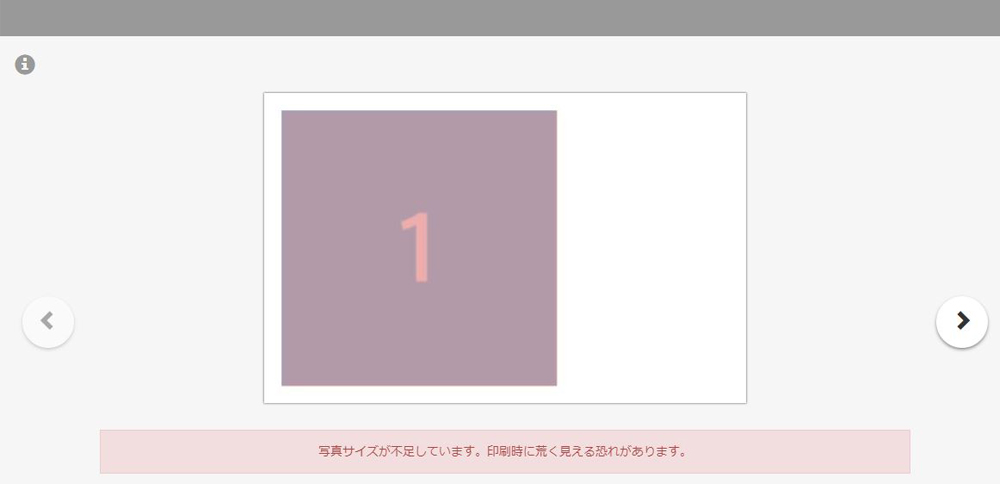【画像を明るくできますか?】
個別の画像の調整は行っておりません。お手数ですが、あらかじめお客様ご自身でお好きな明るさやコントラストに調整した画像をご用意いただき、ご利用ください。
【画質が粗いように見えますが大丈夫でしょうか?】
アップロードした写真のサイズが小さく、仕上がりが粗くなる可能性がある場合、プレビュー画面にて警告が出ます。
この警告がない場合、基本的には問題ございません。
警告が出ている状態でもご注文はお受けできますが、もし気になるようでしたら画像の変更をおすすめいたします。

※警告画像イメージ
【編集ができない、正常に動かない。】
ユーザー様の端末側に要因がある場合がございます。下記の手順で解消される可能性がございますので一度お試しください。
・PC、スマホの電源を落とし、再起動する
・スマホの場合、同時に起動しているアプリを終了する
・通信環境を見直す
-スマホの場合:4GからWifiに切り替える、電波の弱い場所から移動する
-PCの場合:無線通信から有線通信に切り替える、電波の弱い場所から移動する
・以下の推奨環境を満たしているか確認する ※ブラウザは、最新バージョンのご利用を推奨しております
----------
【Windows7/Windows8/Windows10】
Google Chrome
【Macintosh MacOS 10.12以上】
Safari、FireFox
【iPhone/iPad iOS11以上】
Google Chrome、Safari、FireFox
【Android 7以上】
Google Chrome
----------
【画像を横向きから縦向きに変更したいです。】
画像を配置する箇所で、「写真を選択する」を選択すると編集画面が開きます。
回転したい画像を選択し、回転ボタンをクリックして画像の縦横を変更してください。
【保存ボタンが見つかりません。後でつづきをつくることはできますか?】
自動的に保存されるため、保存ボタンはございません。
再度ギフトコードを入力していただければ続きから作成することができます。
≪ご注意ください≫
・ギフトコード有効期限を過ぎると、編集できなくなります。
・編集可能期限が過ぎますと、画像を含め編集データはサーバーより自動で削除されますので、データを復旧することはできません。
【アップロードできる画像の形式は?】
当サービスで使用できるか画像形式は「JPEG」または「PNG」となります。
上記以外のファイル形式の画像をお持ちの方は、お手数ですがJPEGもしくはPNG形式に変換の上ご使用ください。
アップロード可能な画像の容量は1枚あたり最大10MBまでです。
【画像がアップロードできない】
・「このファイルはアップロードできません」と表示される場合、非対応ファイル形式の可能性があります。
・当サービスで使用できる画像は下記になります。
【 対応ファイル形式/JPEG・PNG 】
・上記以外のファイル形式の画像をお持ちの方は、お手数ですがJPEGもしくはPNG形式に変換の上ご使用ください。
・アップロード可能な画像の容量は1枚あたり最大10MBまでです。
【注文者情報の入力画面まで進んだけれど、やっぱり写真を差し替えたい。】
一度「編集を完了する」ボタンを押した後は内容を変更することができません。
「注文を確定する」ボタンを押さずにブラウザを閉じて、お手数ですが再度はじめの画面からご編集をお願いします。
再度ギフトコードを入力していただければ続きから作成することができます。
【キャンセルしたい/内容を変えたいんだけど…】
商品はご注文完了後すぐに作成を開始するため、ご注文完了後の内容修正やキャンセルはできかねます。
必ず内容をご確認のうえご注文ください。
商品到着時に商品の破損・不良が認められた場合は、交換させていただきます。
それ以外のお客様都合によるお取替え・返品はお受けできかねますので、あらかじめご了承ください。
【プレゼントで贈りたいのでラッピングしてもらえますか?】
恐れ入りますが、ラッピングのご用意はございません。
【ポストカードはいつごろ届きますか?】
ご注文いただいてから、1週間から2週間ほどでお届けいたします。
注文状況によっては後ろ倒しになることがございますので、ご了承ください。
※日時指定ができません。商品はポスト投函にてお届けいたします。
【どんな荷姿で届きますか?】
商品をビニール素材の透明な袋にお入れした状態でのお届けとなります。
【海外発送できますか?】
海外発送は対応しておりません。